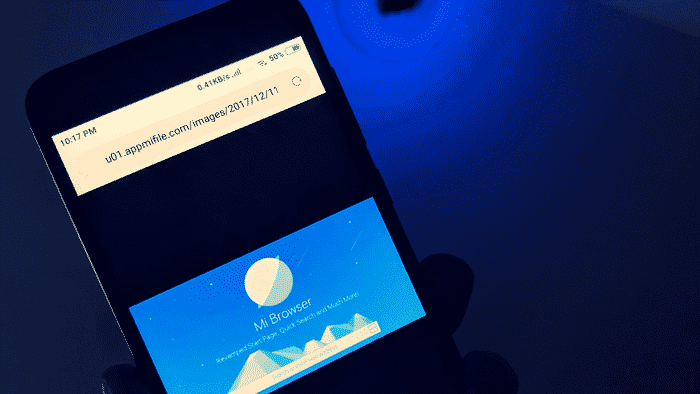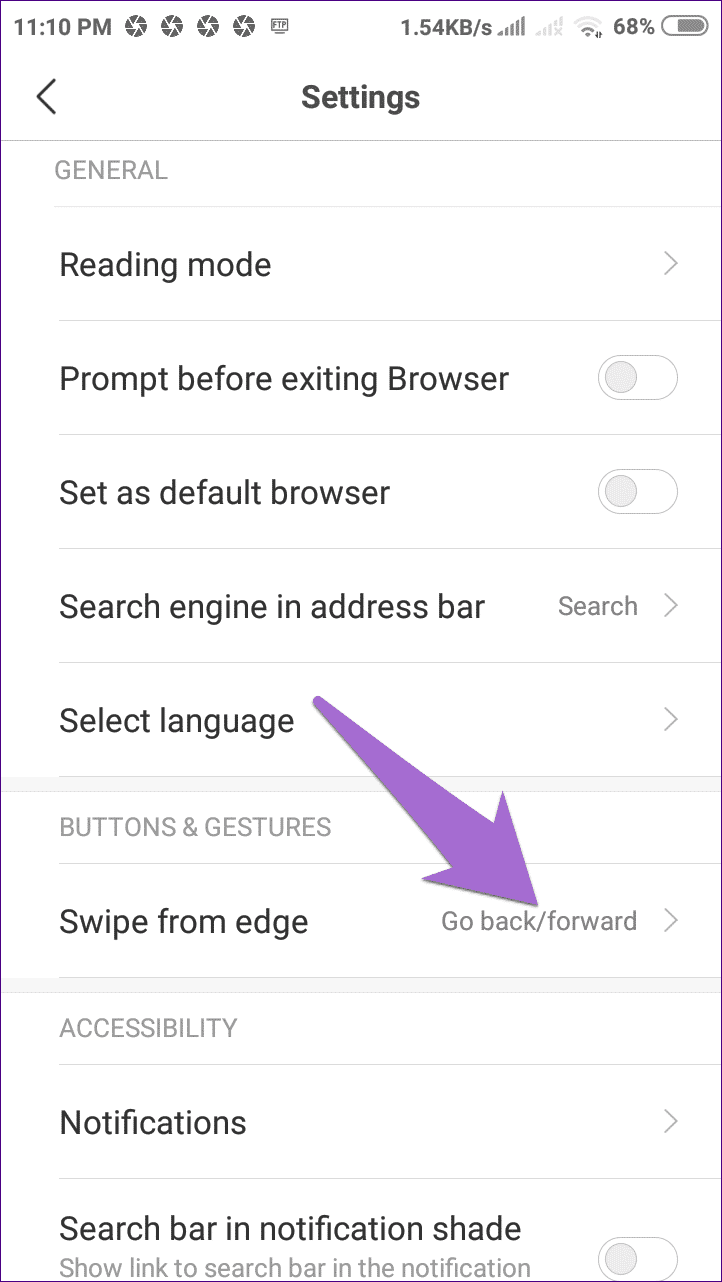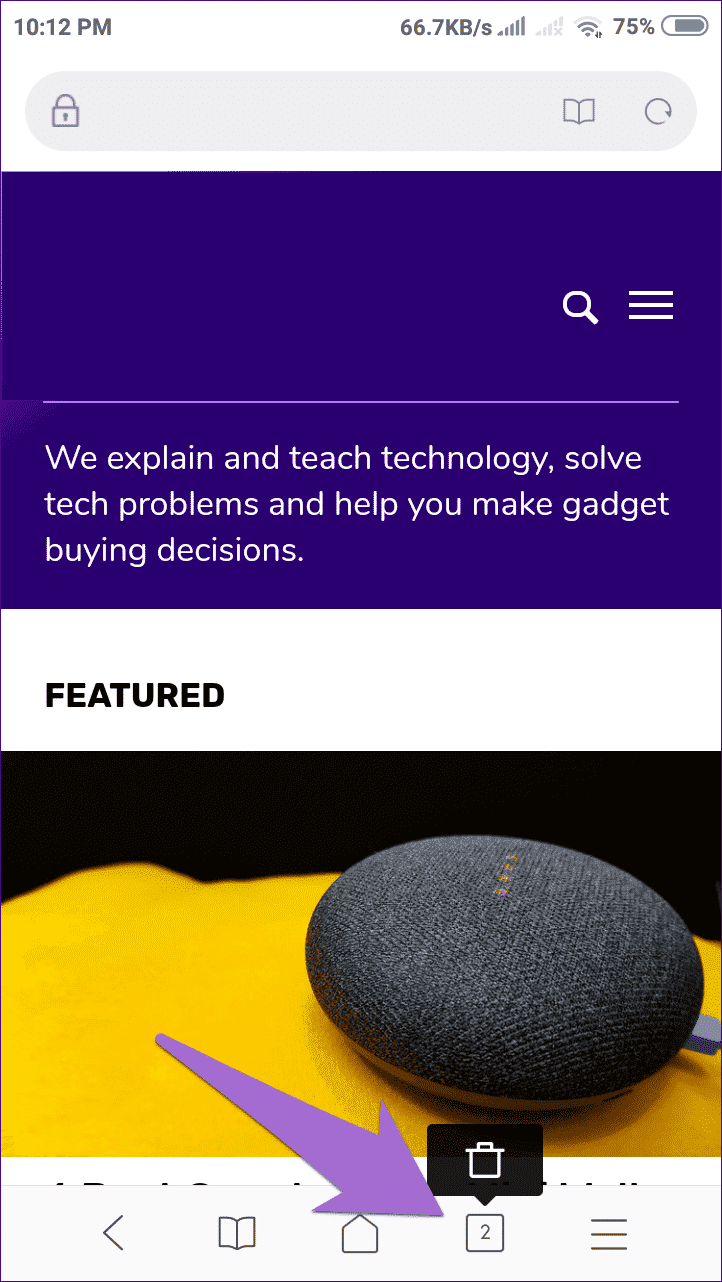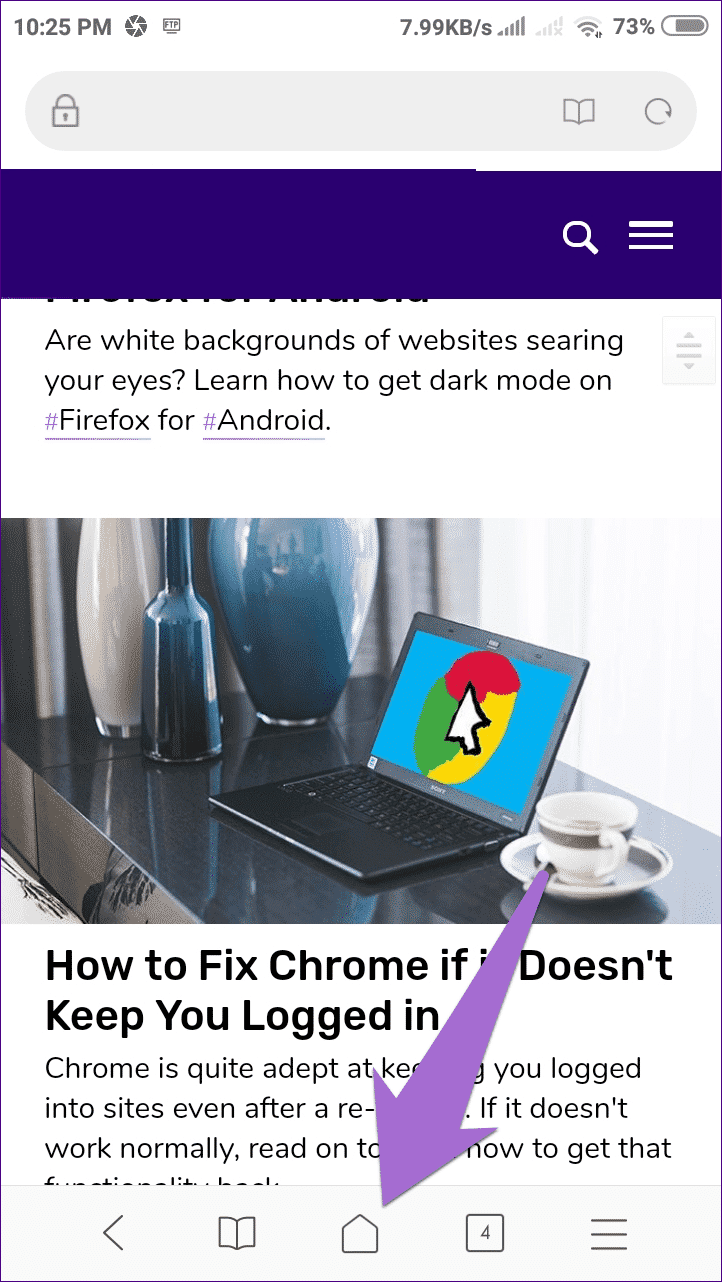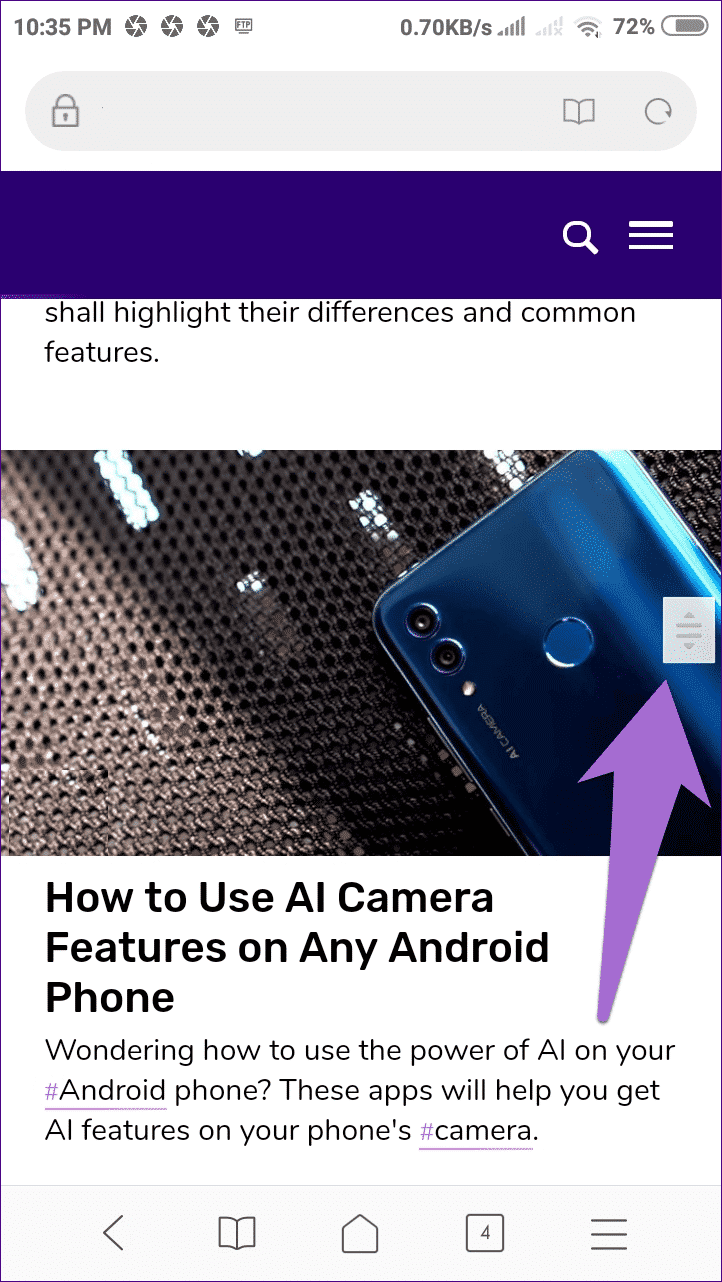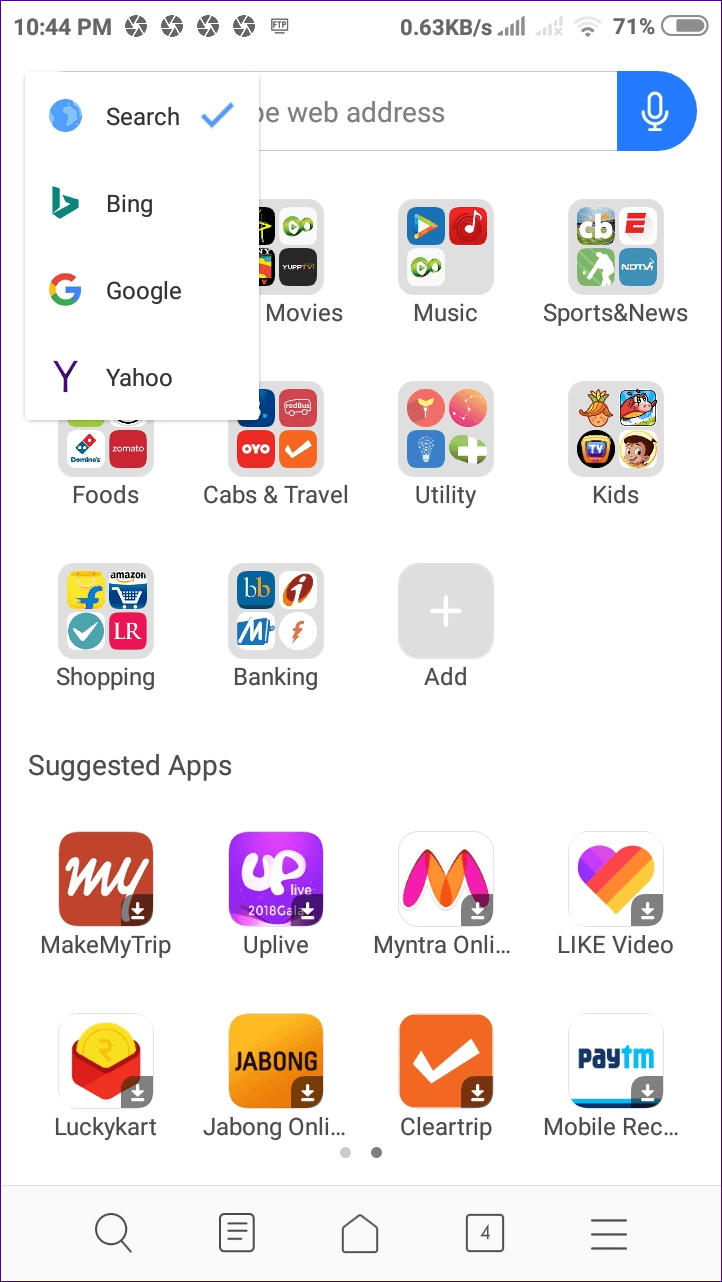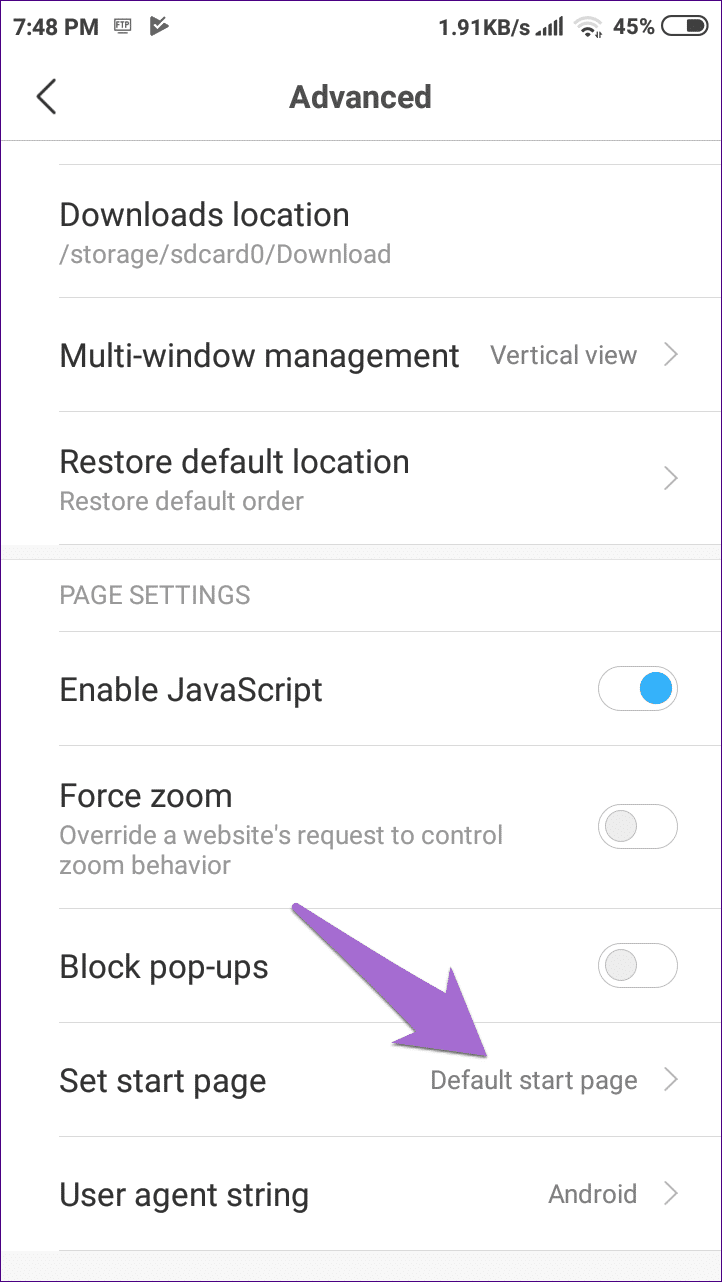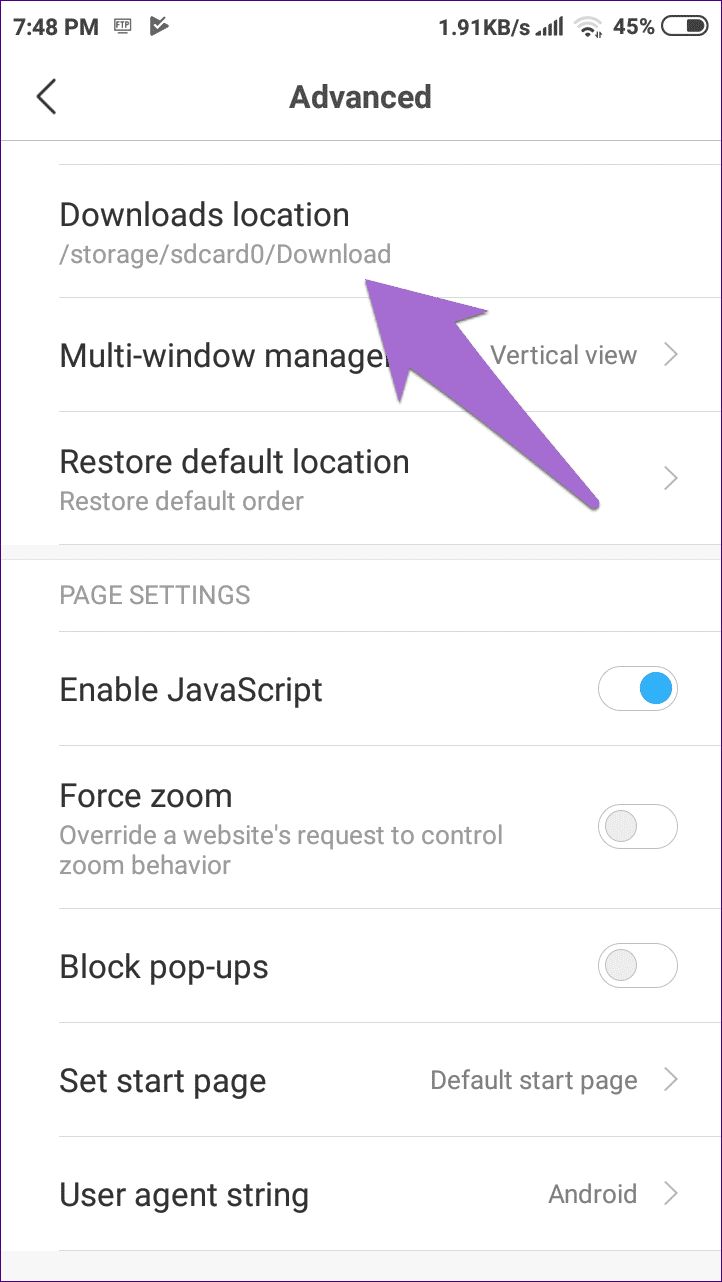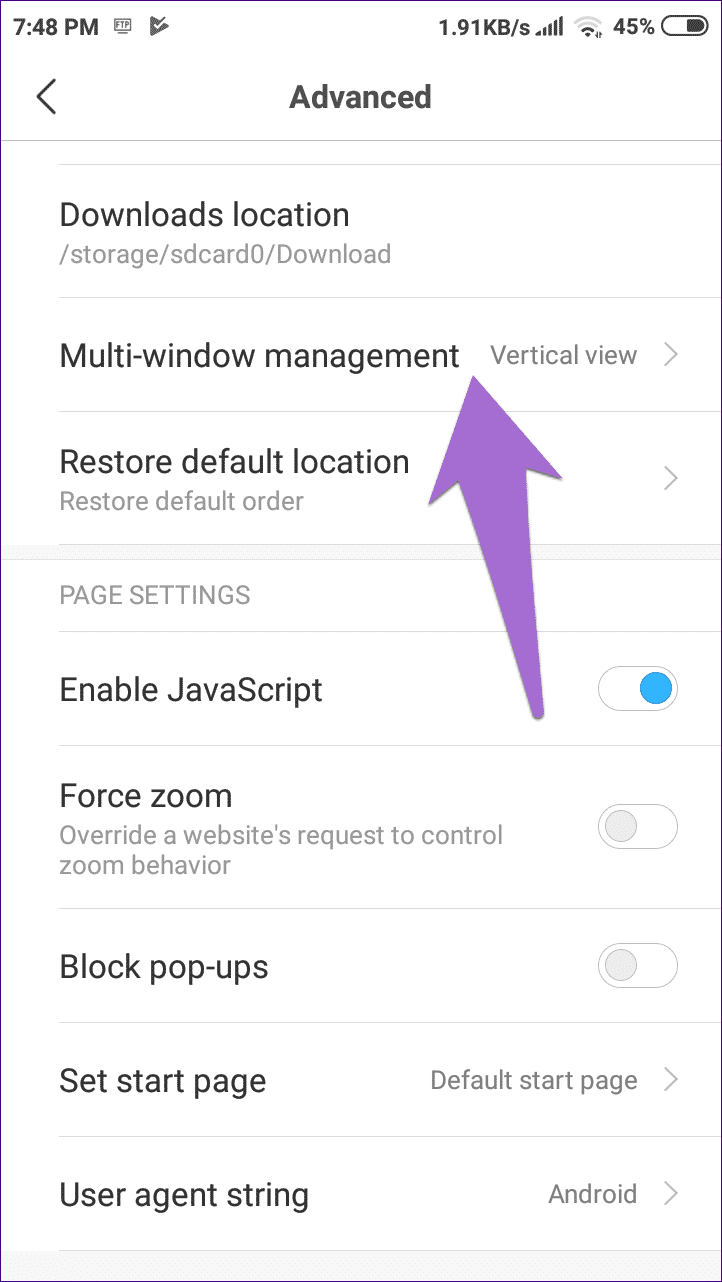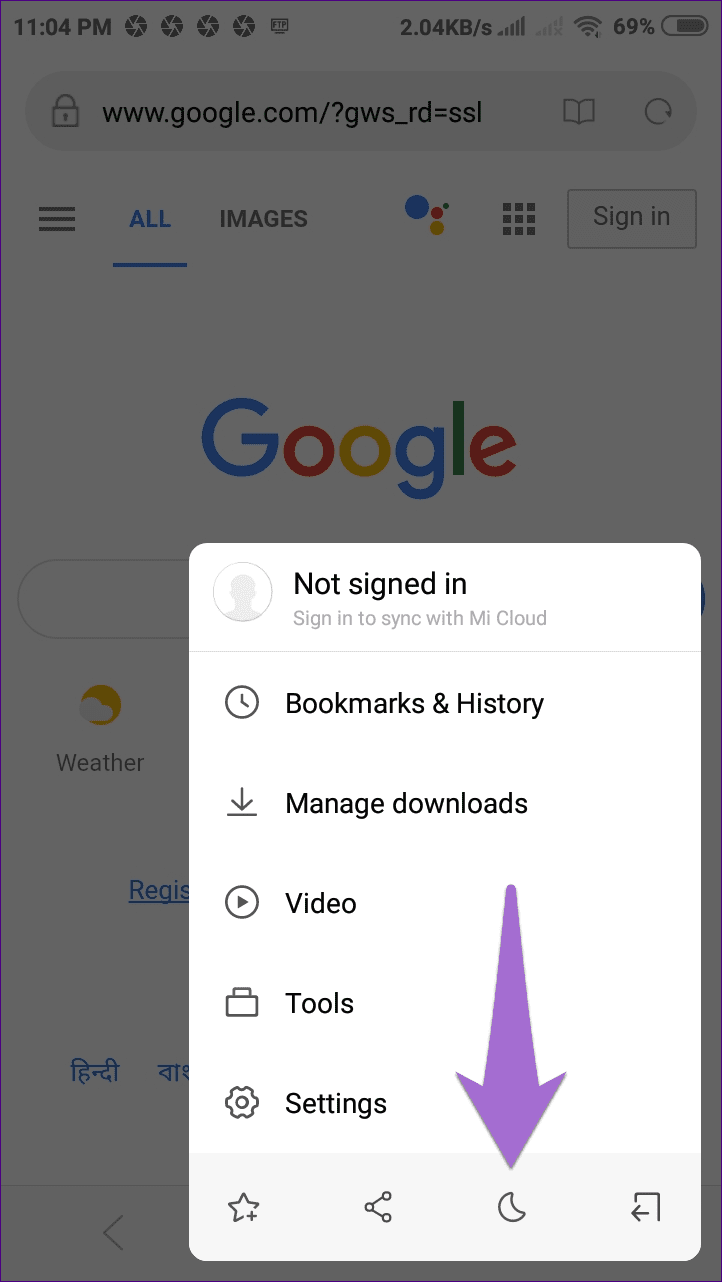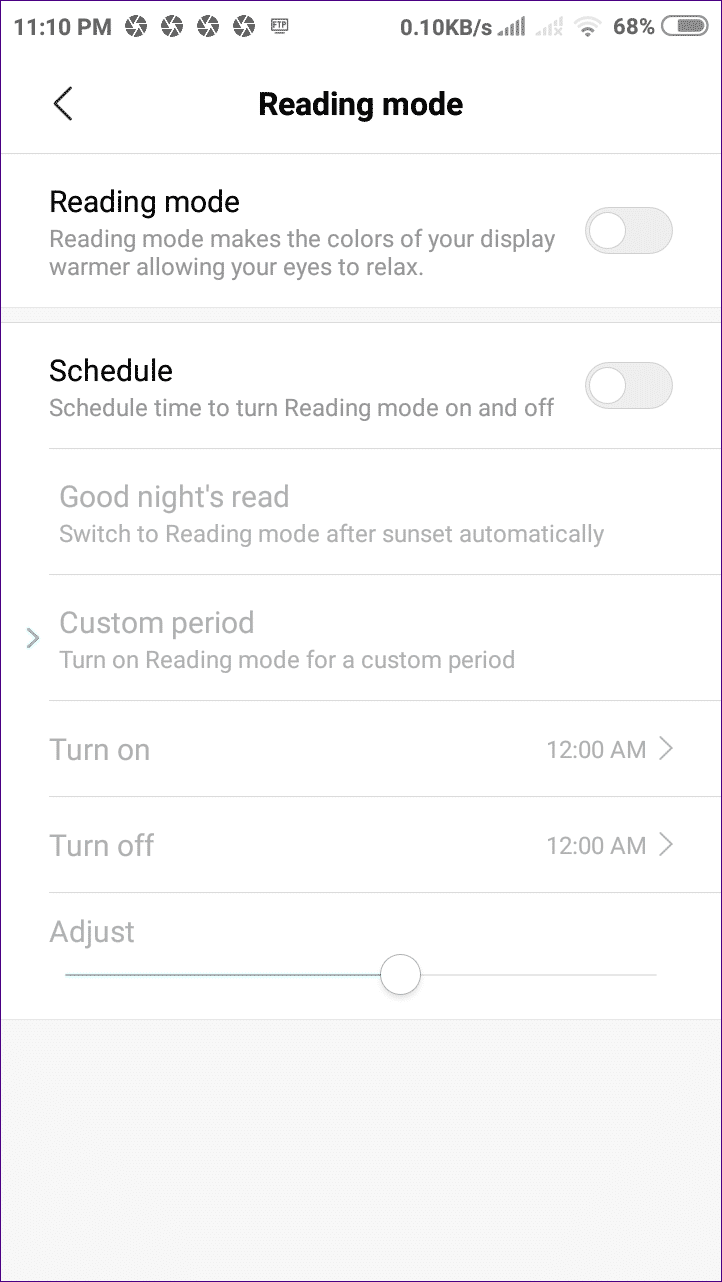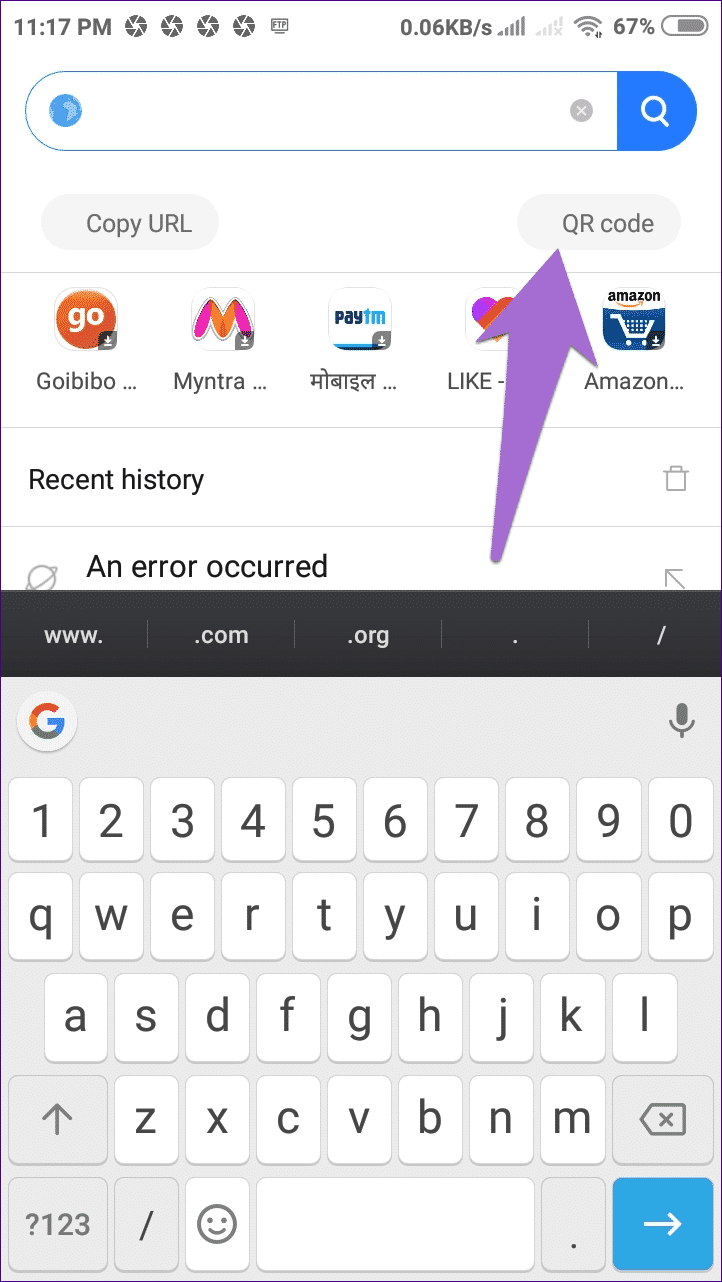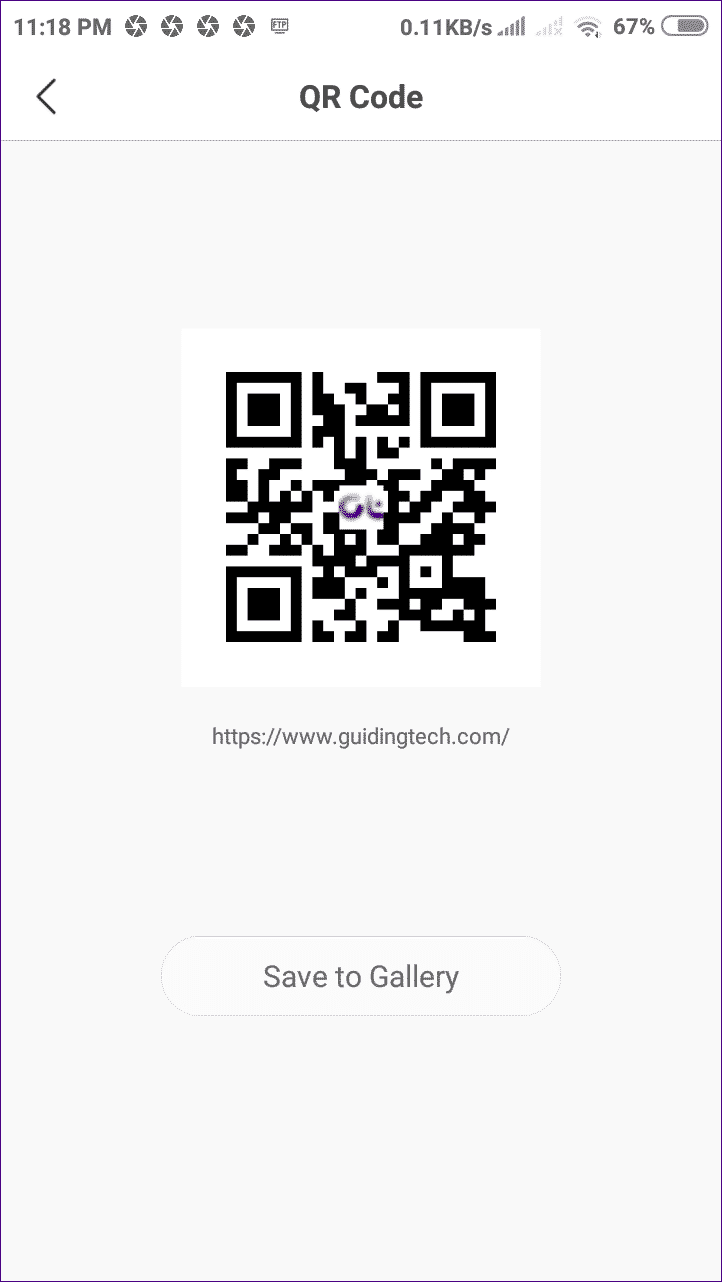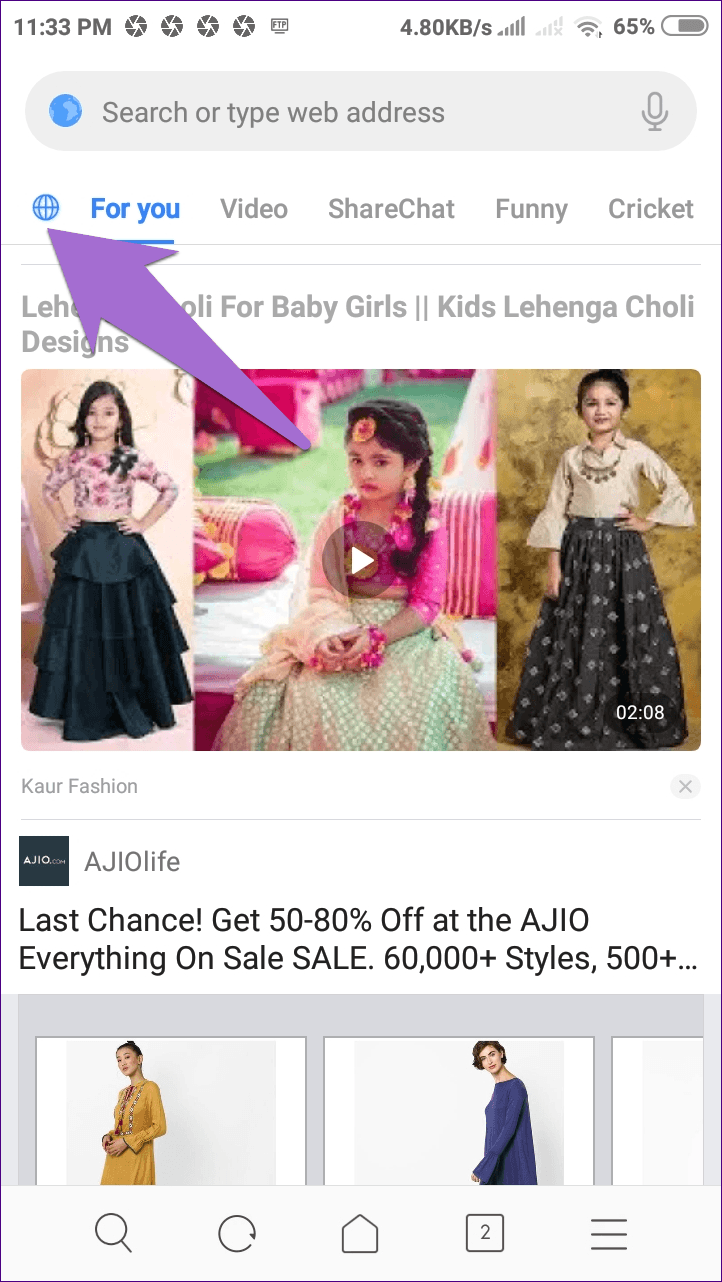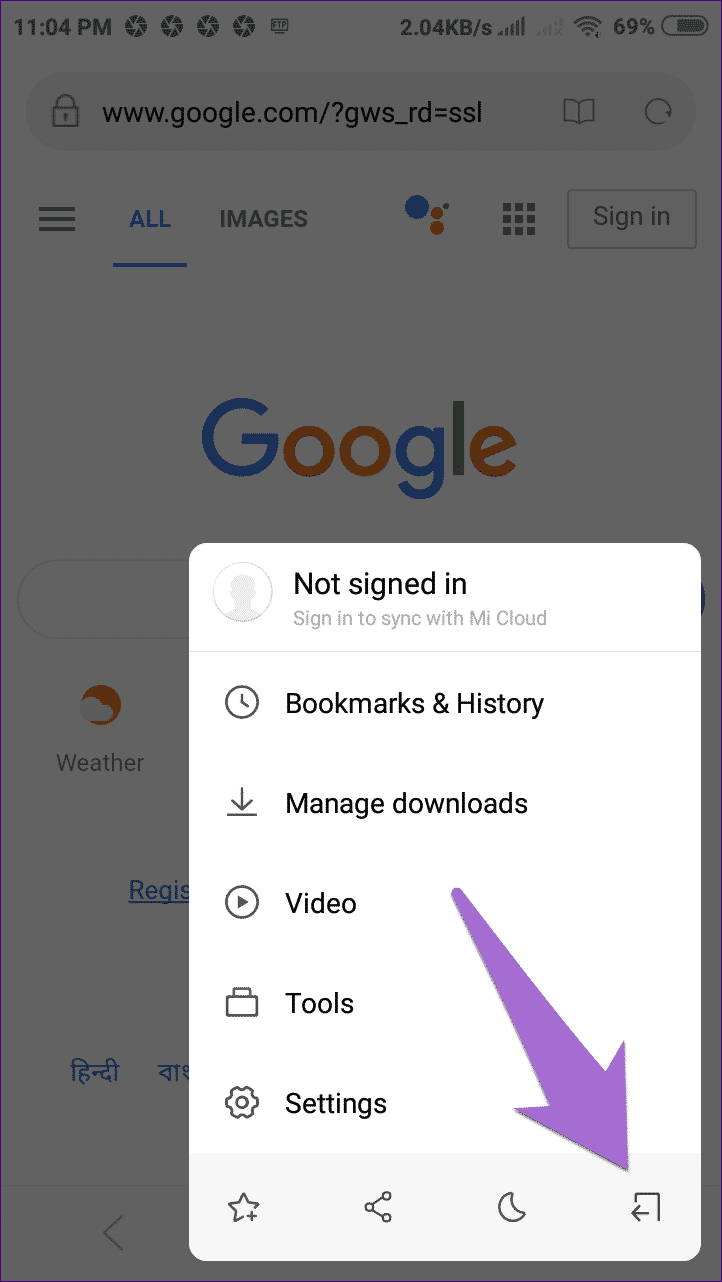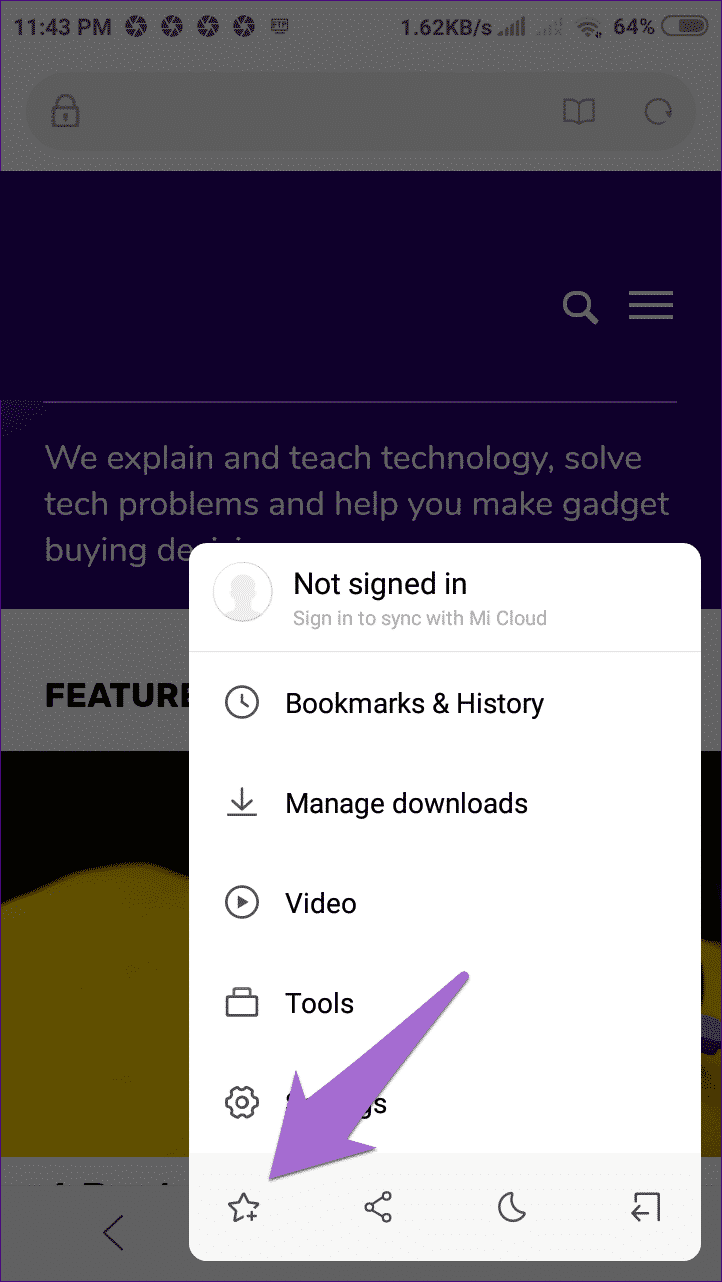أفضل 15 نصيحة وحيلة لاستعمالها على متصفح Mi Browser
أقصى استفادة من Mi Browser
تخيل هاتفًا بدون متصفح. لا يمكنك ذلك. على الرغم من أن لدينا تطبيقًا لكل شيء تقريبًا ، إلا أننا ما زلنا نفضل متصفح الجوال للوصول إلى الويب. اليوم ، نحن مدللون بالعديد من الخيارات ، فإذا افتقر متصفح واحد إلى ميزة ما ، فهناك الكثير من الخيارات المتاحة في متجر Play.
يحظى مستخدمو هواتف Xiaomi MIUI بالحظ حيث أنهم محظوظين لأن هواتفهم تأتي مثبتة مسبقًا مع متصفحين – Google Chrome و Mi Browser. إذا كنت تفضل استخدام Mi Browser على Chrome ، فيبدو أن الحظ يقف بجانبك مرة أخرى.
في هذا المنشور ، سنشارك 15 تلميحًا وحيلًا لتحقيق أقصى استفادة من Mi Browser. هيا بنا نبدأ.
1. تغيير التمرير من EDGE GESTURE
أثناء استخدام Mi Browser ، عند السحب من الحافة اليمنى أو اليسرى من الشاشة أثناء استعراض أي صفحة ويب ، فإنها تعيدك للأمام وللأمام على التوالي. إنها ميزة رائعة ، وقد طلب الأشخاص ذلك من Chrome أيضًا. ومع ذلك ، فإن بعض الناس لا يحبون ذلك لأن الضربات الشديدة يمكن أن تدمر جهودكم. خاصة أثناء ملء النماذج.
لحسن الحظ ، يتيح لك Mi Browser تخصيص تلك الإيماءات بحيث يمكنك التبديل بين علامات التبويب بدلاً من ذلك. لذا ، فإن الانتقال من الحواف سينقلك إلى علامة تبويب مختلفة.
لتغييره ، انقر على أيقونة ثلاثة أشرطة في الأسفل تليها الإعدادات. ثم اضغط على Swipe من الحافة وحدد Switch tab.
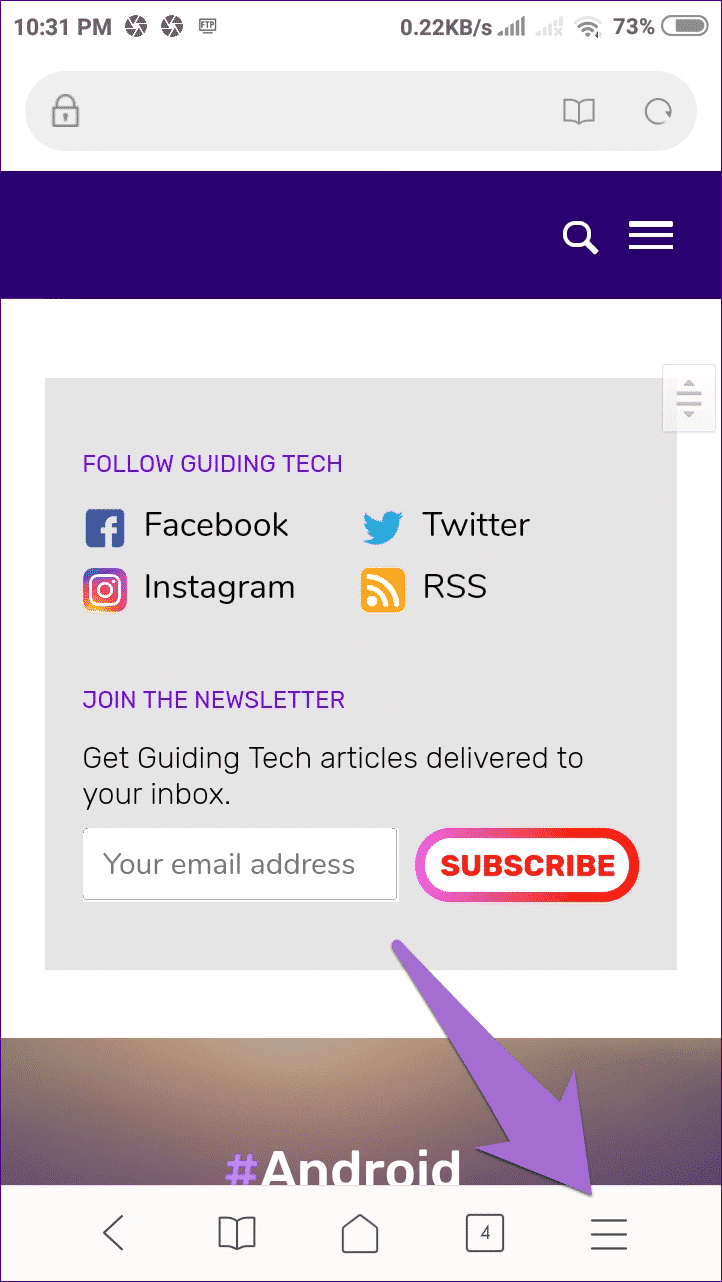
2. إغلاق علامات مباشرة
بدلاً من فتح شاشة مبدل علامات التبويب لإغلاق علامات التبويب ، يمكنك إغلاقها مباشرةً من الشاشة الرئيسية. لذلك ، انقر مع الاستمرار فوق رمز محوّل علامات التبويب في الشريط السفلي. هذا سوف يكشف عن أيقونة الحذف. الآن دون إطلاق إصبعك ، اسحب لأعلى نحو أيقونة الحذف. سيتم إغلاق علامة التبويب الحالية على الفور.
3. فتح علامة تبويب جديدة
الطريقة المعتادة لفتح علامة تبويب جديدة هي مهمة شاقة ، يجب عليك النقر على أيقونة مفتاح الجدولة متبوعة بالنقر على الأيقونة الجديدة. يمكنك النقر مع الاستمرار على أيقونة الصفحة الرئيسية لـ Mi Browser لفتح علامة تبويب جديدة بسرعة.
4. إطلاق البحث
عندما تضطر إلى البحث عن شيء ما أو فتح صفحة ويب ، يجب عليك النقر على شريط العناوين أولاً ثم تغذية الأحرف من لوحة المفاتيح في الأسفل. بالنسبة للهواتف ذات الشاشة الكبيرة ، فإن الوصول إلى شريط البحث لا يشعر بالراحة ، وتتطلب منك العملية الكلية نقل أصابعك من الأعلى إلى الأسفل.
يمكن تجنب كل ذلك من خلال النقر على أيقونة شريط الثلاثة ، والتي ستفتح لوحة المفاتيح مباشرة مع تحديد شريط البحث.
5. لف بسرعة
عندما تقوم بالتمرير على عجل على صفحة ويب ، سترى أيقونة صغيرة موجودة على الحافة اليمنى من الشاشة. امسكها واسحبها للتمرير بسرعة.
6. تغيير محرك البحث من الشاشة الرئيسية
يدعم Mi Browser محركات البحث مثل Bing و Google و Yahoo. للتبديل الفوري إلى محرك بحث مختلف عن الشاشة الرئيسية نفسها ، انقر فوق رمز الكرة الأرضية في شريط البحث. ثم حدد محرك بحث من اختيارك.
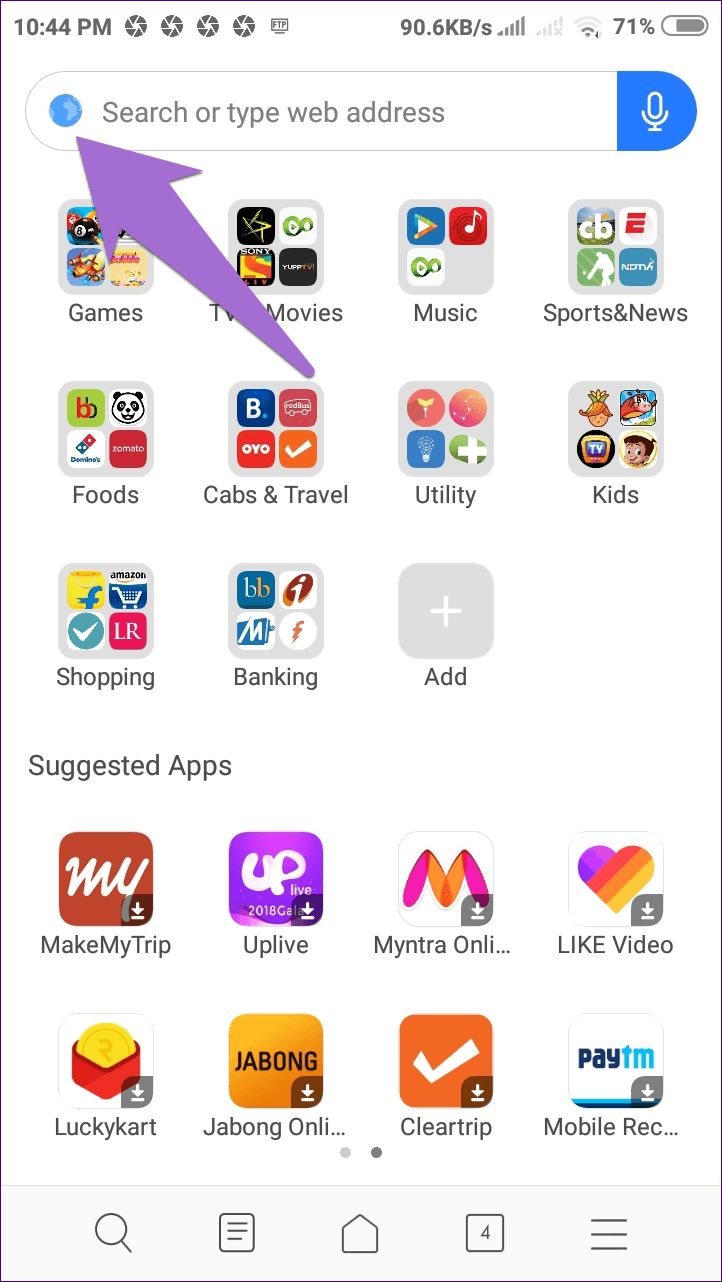
7. إيقاف التغذية
إلى جانب كونه مبهرجًا ، فإن موجز Mi Browser أو الشاشة الرئيسية غني بالبيانات. بينما لا توجد طريقة مباشرة لإيقاف تشغيله ، يمكنك تعطيله عن طريق تغيير صفحة البداية إلى صفحة مخصصة.
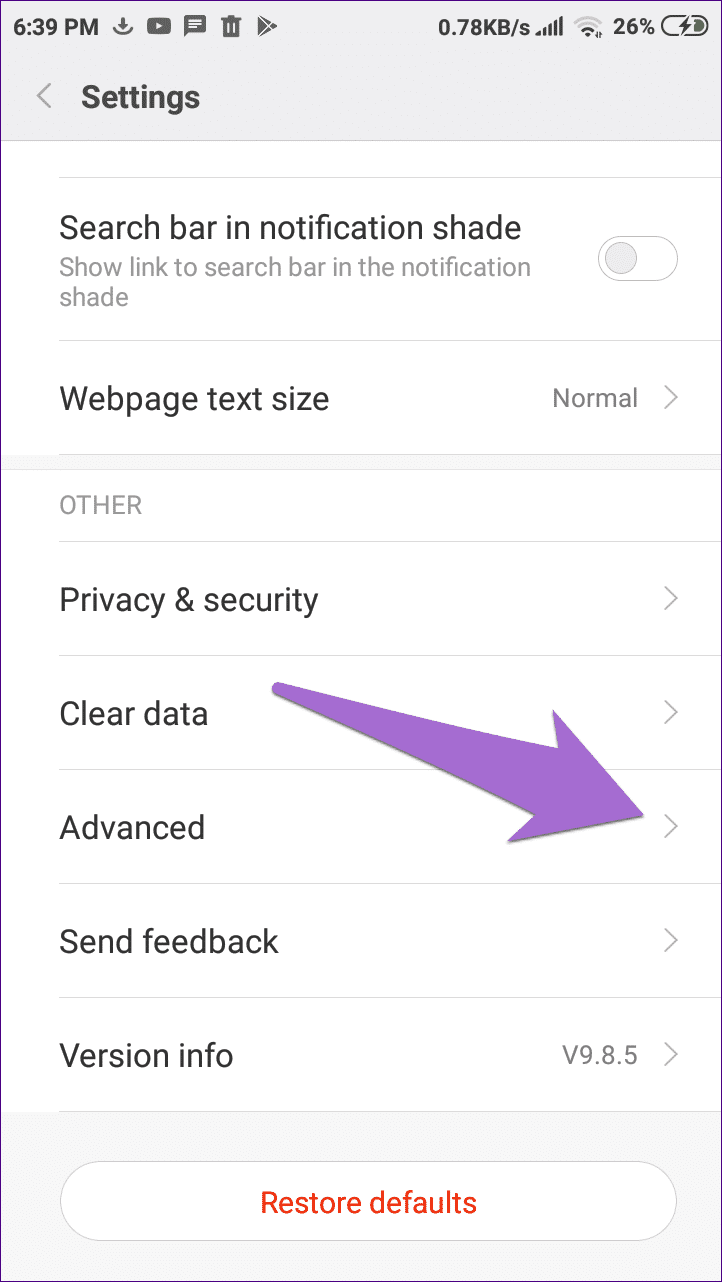
للقيام بذلك ، انقر على أيقونة شريط الثلاثة في أسفل تليها الإعدادات. ثم انتقل إلى خيارات متقدمة متبوعة بتعيين صفحة البدء. هنا قم بتغييره إلى صفحة ويب من اختيارك.
8. تغيير موقع التحميل
Mi Browser يساعدك بسهولة في إدارة التنزيلات الخاصة بك عن طريق السماح لك بتغيير موقع التنزيل.
للقيام بذلك ، انتقل إلى إعدادات Mi Browser من خلال النقر على أيقونة شريط الثلاثة. ثم اضغط على Advanced متبوعًا بتنزيل الموقع. هنا قم بتغيير مجلد التنزيل.
9. تغيير تبويب المشاهدات لايت
تقدم المتصفحات عادةً تخطيطًا واحدًا للتبديل بين علامات التبويب. لكن Mi Browser يمضي قدمًا من خلال تقديم نوعين من المشاهدات – الرأسية والأفقية.
لتغييره ، انتقل إلى إعدادات المتصفح Mi Browser> إعدادات متقدمة> إدارة النوافذ المتعددة. حدد العرض.
10. تمكين وضع الظلام
أستطيع أن أرى التألق في عينيك من قراءة العنوان. في حين أن الوضع المظلم متاح بسهولة في Mi Browser(متصفح Chrome أيضًا) ، فقد يفوت البعض بسبب موضع الخيار. لتمكين الوضع المظلم ، انقر على أيقونة شريط الثلاثة متبوعة برمز الوضع الغامق (يشبه قمر الهلال).
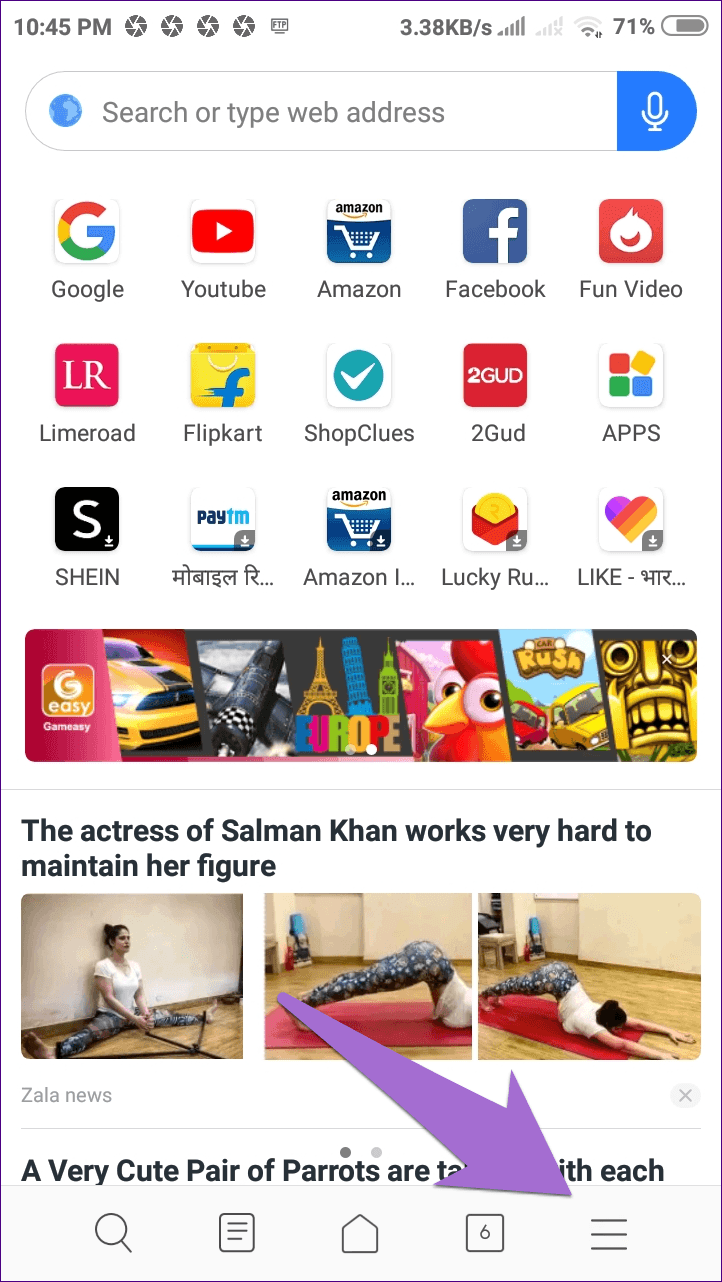
11. الجدول الزمني لقراءة الوضع
يوفر Mi Browser خيار تمكين وضع القراءة في مكانين – شريط البحث والشريط السفلي. ومع ذلك ، يطلب منك هذان المكانان النقر عليهما لتمكين وضع القراءة يدويًا. إذا كنت تقرأ الكثير من النص عبر الإنترنت بانتظام ، فيمكنك ضبطه لتمكينه تلقائيًا باستخدام ميزة الجدولة.
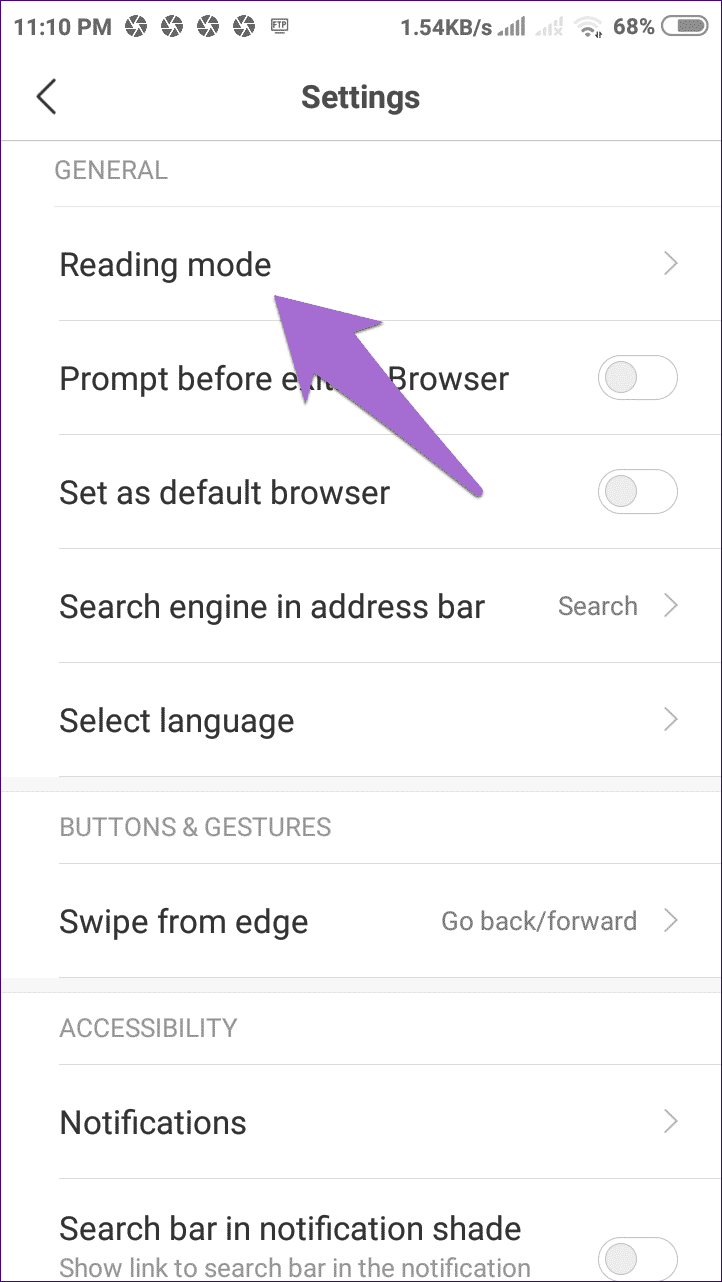
لجدولة وضع القراءة ، انتقل إلى إعدادات Mi Browseri> وضع القراءة. هنا قم بتشغيل التبديل للجدول وتعديله حسب تفضيلاتك.
12. إنشاء رمز الاستجابة السريعة لموقع على شبكة الإنترنت
باستخدام Mi Browser ، يمكنك إنشاء رمز الاستجابة السريعة لأي موقع ويب. يصبح مفيدًا عندما يكون عنوان URL للصفحة طويلًا أو يصعب تذكره. في مثل هذه الحالات ، يمكنك استخدام رمز الاستجابة السريعة لفتح الصفحة دون كتابة عنوان URL في كل مرة.
لإنشاء رمز الاستجابة السريعة ، اتبع الخطوات التالية:
الخطوة 1: افتح موقع الويب الخاص في متصفح Mi.
الخطوة 2: اضغط على شريط العنوان. وسوف تكشف عن خيار رمز الاستجابة السريعة. اضغط عليها.
الخطوة 3: سيتم إنشاء رمز الاستجابة السريعة الخاص بك. اضغط على خيار Save to Gallery لتنزيله على جهازك.
13. كشف تغذية الكاملة
على الشاشة الرئيسية للمتصفح ، يتم استقبالك عادة بمقالين فقط. مرر لأعلى على الشاشة الرئيسية لعرض الخلاصة الكاملة التي تضم العديد من الفئات مثل لعبة الكريكيت والتكنولوجيا والترفيه وأكثر من ذلك.
14. تغيير لغة تغذية
للاستفادة الكاملة من الخلاصة ومحتواها ، يمكنك تغيير لغتها من الإنجليزية إلى لغتك المفضلة. لذلك ، انقر فوق رمز اللغة الموجود قبل جميع فئات الخلاصة.
15. إغلاق جميع علامات التبويب
عادةً ما نستخدم أداة تبديل علامات التبويب لإغلاق جميع علامات التبويب المفتوحة من المستعرض. ولكن في Mi Browser ، يمكنك القيام بذلك بنقرة واحدة باستخدام خيار Exit browser الموجود تحت أيقونة القائمة ذات الثلاثة أشرطة. سيؤدي النقر فوقه إلى حذف جميع علامات التبويب على الفور ، وسيتعين عليك البدء من جديد.
نصيحة إضافية: أضف مقطع قصير إلى الشاشة الرئيسية
يمكنك إضافة المواقع التي يتم الوصول إليها بشكل متكرر كاختصار على الشاشة الرئيسية لهاتفك. للقيام بذلك على Mi Browser ، افتح موقع الويب وانقر على أيقونة شريط الثلاثة في الأسفل. ثم اضغط على أيقونة اختصار في القائمة وحدد الشاشة الرئيسية.
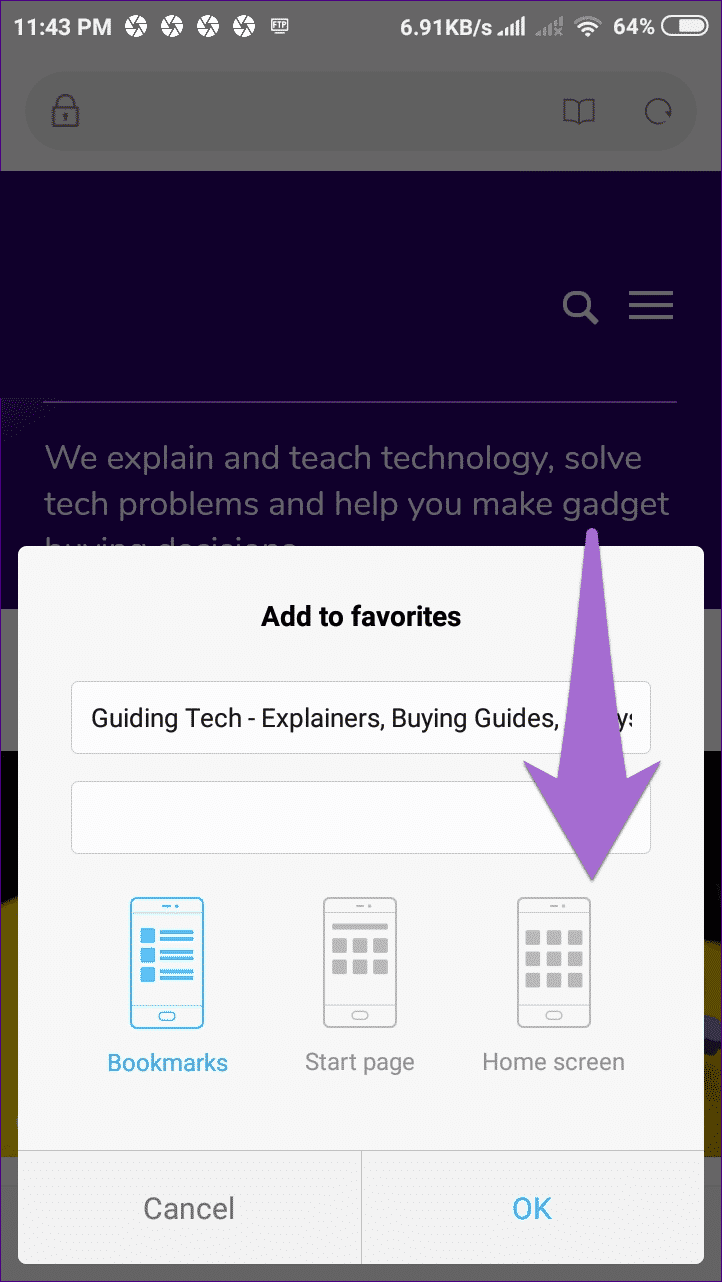
ستجد الاختصار الذي تم إنشاؤه حديثًا على شاشتك الرئيسية. النقر فوقه سيفتح الصفحة مباشرةً في Mi Browser.
كل شيء ليس جيدًا
على الرغم من أن Mi Browser يعد بديلاً مفيدًا لمتصفح Chrome ، إلا أن هناك أخبارًا حزينة لك. مستقبل Mi Browser يبدو قاتمًا. أطلقت Xiaomi مؤخرًا نسخة جديدة مصقولة من متصفح Mi Browser المعروف باسم Mint Browser لجميع هواتف Android. المتصفح خالٍ من الإعلانات وصغير الحجم للغاية يبلغ حوالي 11 ميغابايت فقط. يبدو أن Xiaomi ستقوم بإلغاء تطبيق Mi Browser واستبداله بـ Mint Browser.
حتى يحدث ذلك ، استمتع Mi Browser على هاتفك. إذا كان لديك نصيحة مختلفة لمشاركتها ، فأخبرنا في التعليقات أدناه.